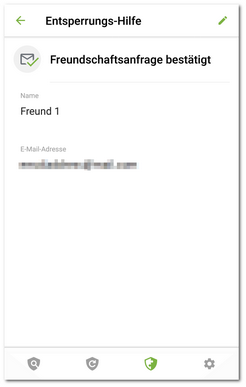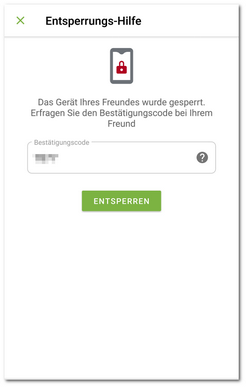Die Komponente Entsperrungs-Hilfe ermöglicht es, ein von der Komponente Dr.Web Diebstahlschutz gesperrtes Gerät Ihres Freundes zu entsperren.
Was ist der Dr.Web Diebstahlschutz?
Der Diebstahlschutz ist verfügbar in der App Dr.Web Security Space für Android. Der Diebstahlschutz sperrt das Gerät, wenn es verloren oder gestohlen wird. Das Gerät bleibt gesperrt, bis ein entsprechendes Passwort eingegeben wird. Wenn der Eigentümer des Geräts das Passwort vergessen hat, können Sie ihm helfen, das Passwort zurückzusetzen und das Gerät zu entsperren.
Wie funktioniert die Komponente Entsperrungs-Hilfe?
Nachdem Sie die Komponente Entsperrungs-Hilfe aktiviert haben, geben Sie Ihre E-Mail-Adresse an und teilen Sie den Nutzern von Dr.Web Security Space für Android, denen Sie vertrauen, diese Informationen mit. Nachdem die Nutzer von Dr.Web Security Space für Android Sie zur Freundesliste in der Komponente Diebstahlschutz hinzugefügt haben, nehmen Sie ihre Freundschaftsanfragen an.
Falls ein Freund Ihre Hilfe beim Entsperren seines Geräts benötigt, sendet er Ihnen eine Benachrichtigung. Nachdem Sie diese Benachrichtigung erhalten haben, fragen Sie Ihren Freund nach dem Bestätigungscode und senden Sie eine Anfrage zum Entsperren des Geräts Ihres Freundes. Nach Erhalt der Entsperrungsanfrage erlaubt die Komponente Diebstahlschutz Ihrem Freund, das Passwort zurückzusetzen, um das Gerät wieder nutzen zu können.
Damit die Kommunikation zwischen Ihrem Gerät und dem Gerät Ihres Freundes erfolgreich ist, müssen die beiden Geräte mit dem Internet verbunden sein. Die Übermittlung von Benachrichtigungen kann bis zu 15 Minuten in Anspruch nehmen. |
So aktivieren Sie die Komponente Entsperrungs-Hilfe
1.Tippen Sie in der Navigationsleiste auf das Symbol ![]() und wählen Sie Entsperrungs-Hilfe aus.
und wählen Sie Entsperrungs-Hilfe aus.
2.Tippen Sie auf dem Bildschirm Entsperrungs-Hilfe auf Aktivieren.
3.Geben Sie Ihre E-Mail-Adresse ein und klicken Sie auf Weiter.
So fügen Sie der Freundesliste einen Kontakt hinzu
1.Teilen Sie dem Benutzer von Dr.Web Security Space für Android mit, welche E-Mail-Adresse Sie angegeben haben, damit er Ihnen eine Freundschaftsanfrage senden kann.
2.Sie erhalten eine Benachrichtigung über die Freundschaftsanfrage.
3.Tippen Sie auf die Benachrichtigung, um zum Bildschirm Entsperrungs-Hilfe zu wechseln.
4.Tippen Sie auf die Zeile, die die E-Mail-Adresse des Benutzers enthält, von dem die Freundschaftsanfrage stammt.
5.Tippen Sie im Fenster mit Informationen über den Freund auf Bestätigen, um die Freundschaftsanfrage anzunehmen.
Falls Sie die Freundschaftsanfrage ablehnen oder nicht annehmen, kann der Benutzer keine Entsperrungsanfrage an Sie senden. |
So ändern Sie den Namen eines Freundes
1.Tippen Sie im Fenster mit Informationen über den Freund (siehe Abbildung 10) auf ![]() .
.
2.Geben Sie einen neuen Namen für den Freund ein.
3.Tippen Sie auf ![]() , um die Änderungen zu übernehmen.
, um die Änderungen zu übernehmen.
Sie können nur die Namen Ihrer Freunde ändern. Falls Ihr Freund die angegebene E-Mail-Adresse geändert hat oder nicht mehr nutzt, können Sie den Kontakt aus der Freundesliste entfernen.
So entfernen Sie einen Kontakt aus der Freundesliste
•Wischen Sie den Kontakt nach links.
Wenn Sie den Kontakt eines Freundes, dessen Freundschaftsanfrage Sie noch nicht angenommen haben, versehentlich entfernt haben, können Sie dies bequem wieder rückgängig machen, indem Sie auf Abbrechen tippen.
So entsperren Sie das Gerät Ihres Freundes
1.Tippen Sie auf die Sperrungs-Benachrichtigung, die Sie von Ihrem Freund erhalten haben.
2.Setzen Sie sich mit Ihrem Freund in Kontakt. Das Gerät wurde möglicherweise verloren oder gestohlen, und die Benachrichtigung wurde von einer fremden Person gesendet.
3.Falls Ihr Freund Ihre Hilfe beim Entsperren seines Geräts tatsächlich braucht, fragen Sie ihn nach dem Bestätigungscode. Der Bestätigungscode wird auf dem Bildschirm des Geräts Ihres Freundes angezeigt.
4.Geben Sie den Bestätigungscode ein und tippen Sie auf Entsperren (siehe Abbildung 11).
Wenn Sie die Sperrungs-Benachrichtigung versehentlich ignoriert oder geschlossen haben, bitten Sie Ihren Freund, die Benachrichtigung erneut zu senden.
So deaktivieren Sie die Komponente Entsperrungs-Hilfe
1.Tippen Sie in der Navigationsleiste auf das Symbol ![]() und wählen Sie Entsperrungs-Hilfe aus.
und wählen Sie Entsperrungs-Hilfe aus.
2.Rufen Sie auf dem Bildschirm Entsperrungs-Hilfe das Menü ![]() auf und klicken Sie auf Deaktivieren.
auf und klicken Sie auf Deaktivieren.
Wenn Sie die Komponente Entsperrungs-Hilfe deaktivieren, werden alle Freunde gelöscht. Jeder Freund erhält eine Benachrichtigung darüber, dass seine Freundschaftsanfrage abgelehnt wurde. |